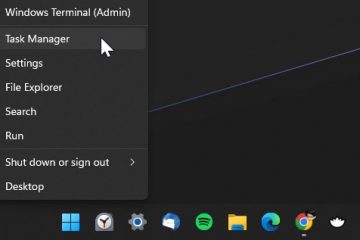Windows では、タイトル バーの [X] ボタンをクリックすると、開いているアプリケーションを閉じることができます。または、タスクバーのアプリアイコンを右クリックして、「ウィンドウを閉じる」または「タスクの終了」を選択することもできます。ただし、この方法の制限は、一度に 1 つのウィンドウしか閉じられないことです。複数のウィンドウを一度に閉じたい場合はどうすればよいでしょうか?このチュートリアルでは、PowerShell、コマンド プロンプト、またはカスタム ショートカットを使用してすべてのウィンドウをすばやく閉じる 2 つの簡単な方法を紹介します。始めましょう。
すべてのアプリを一度に閉じるコマンド
まず、Windows ロゴを右クリックします。をクリックし、ターミナル (管理者) を選択します。これにより、PowerShell タブがアクティブな状態で Windows ターミナルが開きます。そうでない場合は、ターミナルのタイトル バーの下矢印アイコンをクリックして、Windows PowerShell を選択します。
ターミナル ウィンドウで、以下のコマンドをコピーして貼り付けます。 Enter を押して実行します。
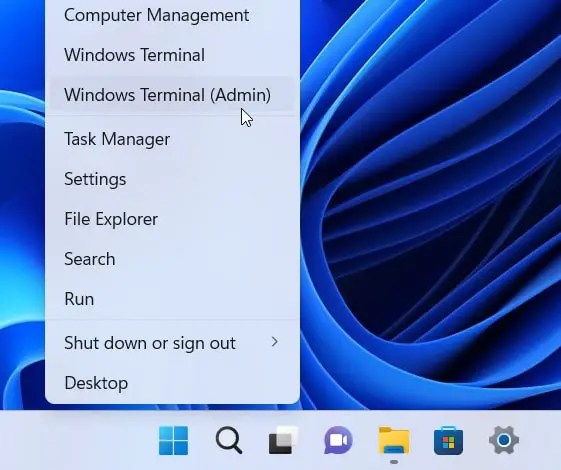
Get-Process |? {$_.MainWindowTitle-ne””-and $_.Id-ne $PID-and $_.ProcessName-ne”explorer”} | Stop-Process-Force
以上です。このコマンドを実行すると、ファイル エクスプローラーを除き、最小化または最大化にかかわらず、開いているすべてのアプリが強制的に閉じられます。
すべてのアプリを閉じるためのショートカットを作成する
すべてのアプリをすばやく閉じる方法として、デスクトップ ショートカットを作成できます。方法は次のとおりです:
まず、Windows キー + D を押してデスクトップに移動します。デスクトップで右クリックし、新規を選択してからショートカットを選択します。
貼り付け場所フィールドに以下のコマンドを入力し、[次へ] をクリックします。
PowerShell-Command”Get-Process |? {$_.MainWindowTitle-ne \”\”-and $_。 Id-ne $PID-and $_.ProcessName-ne \”explorer\”} | Stop-Process-Force”
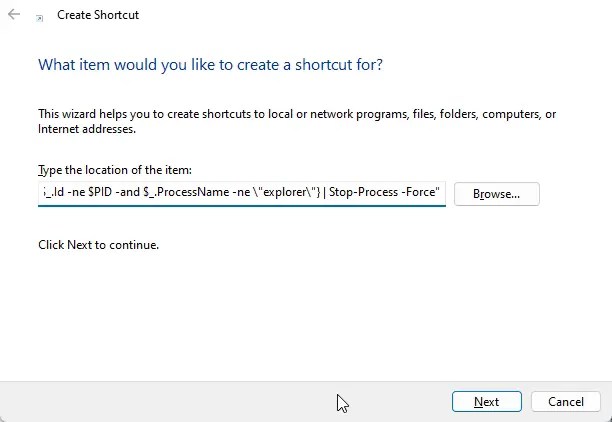
「すべての Windows を閉じる」と入力します名前フィールドに入力し、完了を押します。
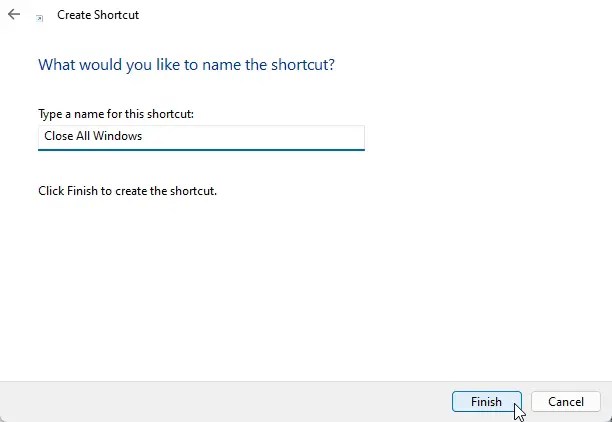
以上です。すべてのアプリを閉じてウィンドウをすぐに開きたい場合は、ショートカットをダブルクリックします。最初の方法と同様に、ショートカットはファイル エクスプローラーを除くすべてを閉じます。
(オプション) デフォルトのショートカット アイコンが気に入らない場合は、変更できます。これを行うには、ショートカット アイコンを右クリックし、[プロパティ] を選択して、[アイコンの変更] をクリックします。任意のアイコンを選択して [OK] をクリックします。
これで完成です。とても簡単です。